Parfois, vous devrez peut-être faire pivoter l'image pour obtenir une meilleure expérience visuelle. Quand cela se produit, comment pouvez-vous le faire simplement ? Cet article vous donnera 4 façons de faire pivoter une image dans Microsoft Word, dans Photoshop et en ligne. Si vous souhaitez faire pivoter des vidéos ou faire pivoter des GIF sur votre ordinateur, vous pouvez essayer MiniTool MovieMaker.
Cet article vous donnera des guides étape par étape sur la rotation de l'image sur l'ordinateur. Maintenant, concentrons-nous sur les étapes suivantes.
Comment faire pivoter une image dans Microsoft Word
Microsoft Word est une application commune pour le travail et la vie. Si votre image dans Word est dans la mauvaise orientation, comment faire pivoter l'image dans Microsoft Word.
Méthode 1. Faire pivoter l'image avec des degrés
Étape 1. Ouvrez le document Word.
Étape 2. Appuyez sur l'image que vous souhaitez faire pivoter pour présenter les outils d'image.
Étape 3. Cliquez sur Formater en haut de la fenêtre Word.
Étape 4. Cliquez sur Faire pivoter les objets icône pour présenter les options de rotation :Rotation à droite de 90°, Rotation à gauche de 90°, Retourner horizontalement, Retourner verticalement et Plus d'options de rotation.
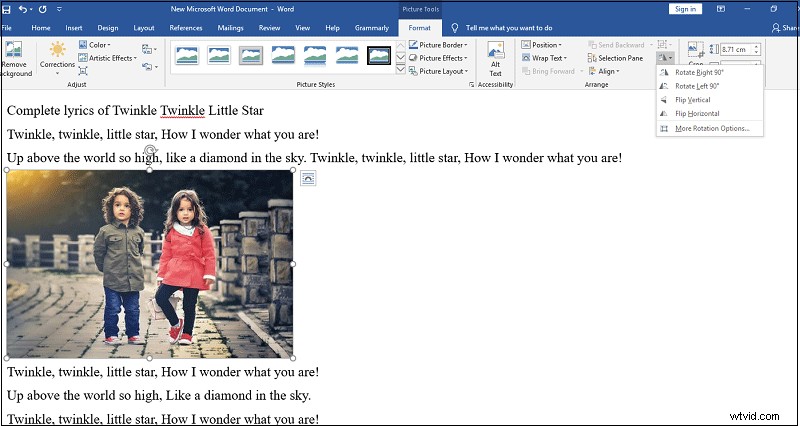
Étape 5. Cliquez sur Faire pivoter les objets icône pour choisir l'option Retourner horizontalement ou Retourner verticalement .
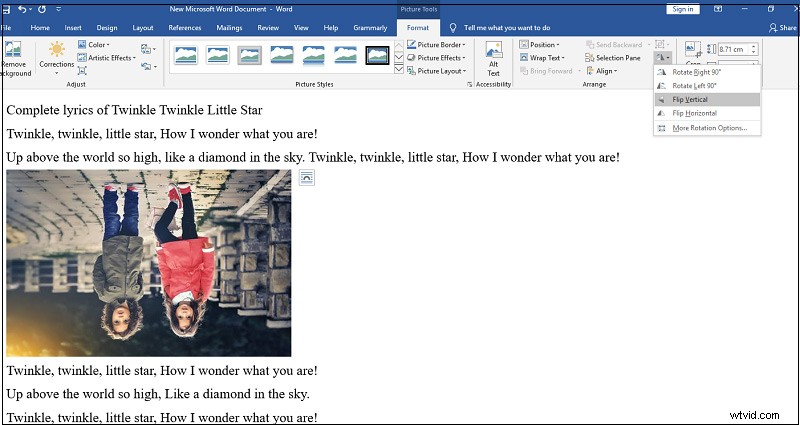
Étape 6. Choisissez Pivoter à droite de 90 ° ou Rotation à gauche de 90 ° .
Étape 7. Cliquez sur Plus d'options de rotation et entrez le degré souhaité dans la zone de rotation.
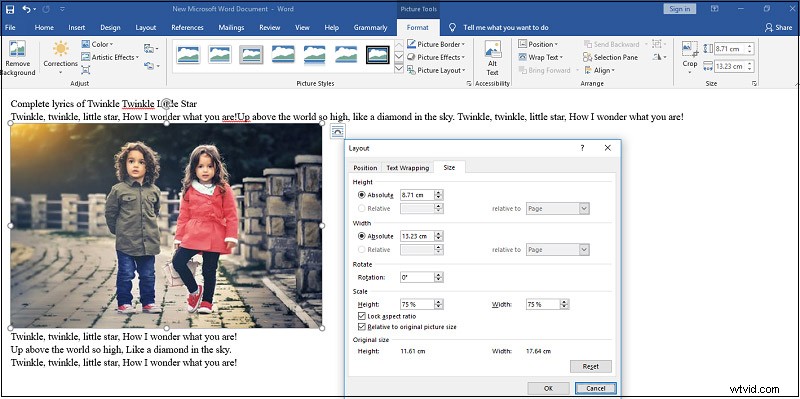
Méthode 2. Faire pivoter l'image avec la souris
Étape 1. Ouvrez le document Word.
Étape 2. Sélectionnez l'image que vous souhaitez faire pivoter.
Étape 3. Appuyez sur la flèche circulaire, faites glisser la souris pour faire pivoter l'image au degré souhaité.
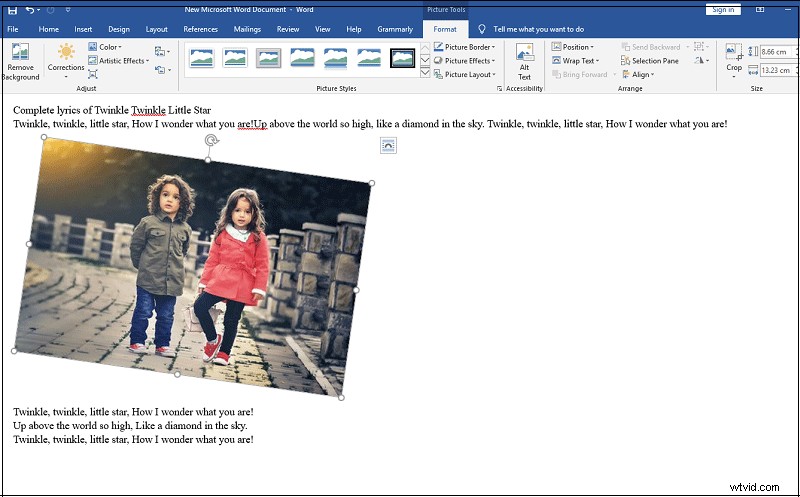
Méthode 3. Faire pivoter l'image avec une rotation 3D.
Étape 1. Ouvrez le document Word.
Étape 2. Faites un clic droit sur l'image et cliquez sur Format d'image> Rotation 3D .
Étape 3. Sélectionnez Préréglages pour choisir un préréglage.
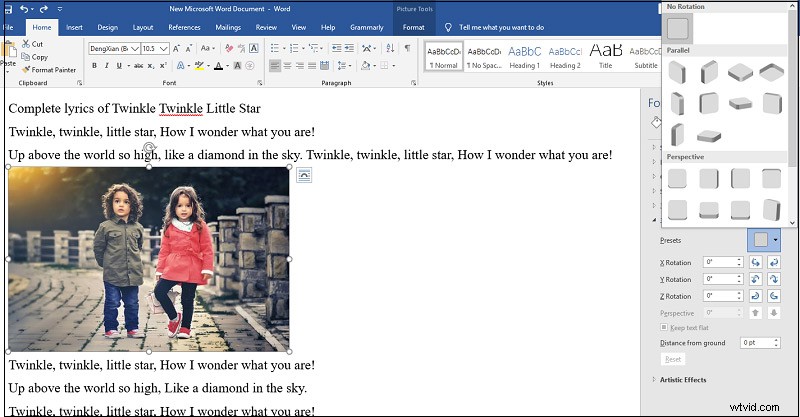
Étape 4. Entrez le degré en X , O , et Z pièce de rotation, puis relâchez la souris pour enregistrer l'image dans Word.
Comment faire pivoter une image dans Photoshop
Voici les étapes à suivre pour faire pivoter une image dans Photoshop.
Étape 1. Téléchargez, installez et lancez Photoshop.
Étape 2. Cliquez sur Fichier > Ouvrir pour importer votre image.
Étape 3. Cliquez sur Image> Rotation des images .
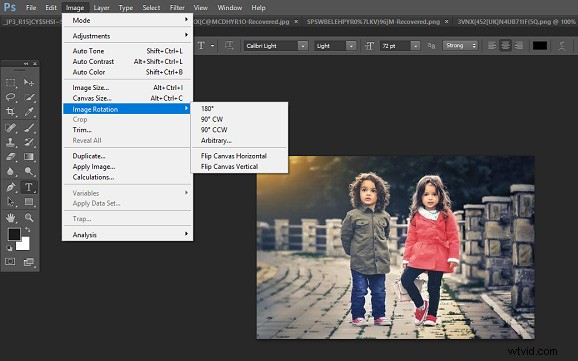
Étape 4. Sélectionnez le style de rotation :Faites pivoter l'image de 180 °, 90 ° CW, 90 ° CCW.
Étape 5. Cliquez sur Arbitraire pour saisir l'angle de votre choix.
Étape 6. Appuyez sur Retourner la toile horizontalement pour retourner l'image horizontalement. Ou appuyez sur Retourner la toile verticalement pour retourner l'image verticalement. (facultatif)
Étape 8. Appuyez sur le Fichier> Enregistrer sous pour enregistrer l'image sur l'ordinateur.
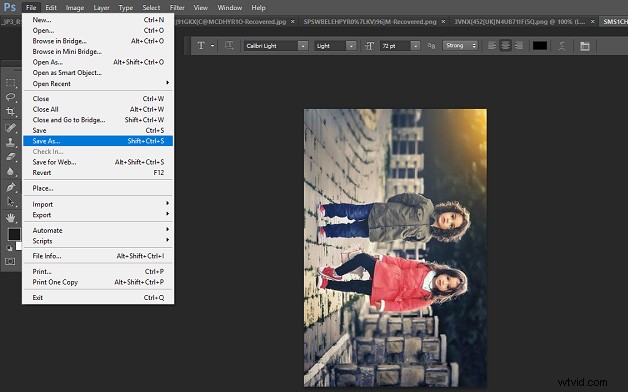
Conclusion
Cet article illustre 4 façons de faire pivoter une image, y compris comment faire pivoter une image dans Microsoft Word et comment faire pivoter une image dans Photoshop. Si vous découvrez d'autres façons de faire pivoter l'image, vous pouvez partager vos méthodes dans la zone de commentaires ci-dessous.
